'>

Bir kablosuz ağ şifresine sahipseniz ve Windows 7 bilgisayarınızda WiFi bağlayın , WiFi'yi hızlı ve kolay bir şekilde bağlamak için aşağıdaki adımları izleyin!
Bu adımları izleyin
- Bilgisayarınızda bir kablosuz adaptör olduğundan emin olun
- Bir dizüstü bilgisayar kullanıyorsanız, WiFi anahtarının açık olduğunu doğrulayın
- Windows 7'de WiFi Bağlayın (Dizüstü Bilgisayarlar ve Masaüstü Bilgisayarlar)
1. Adım: Bilgisayarınızda bir kablosuz adaptör olduğundan emin olun
Çoğu dizüstü bilgisayar WiFi'ye bağlanabilir, ancak bazı masaüstü bilgisayarlar kablosuz ağı kullanamayabilir. WiFi'ye bağlanmak için bilgisayarınızda kablosuz adaptör olduğundan emin olun. Kontrol etmek için şunları yapabilirsiniz:
- Tıkla Başlat düğme, yazın aygıt Yöneticisi arama kutusunda ve seçin Aygıt Yöneticisi .

- Genişlet Ağ bağdaştırıcıları ve kelimelerin bulunduğu herhangi bir cihaz olup olmadığını kontrol edin Kablosuz Adaptör veya kablosuz internet adı gibi. Varsa, Windows 7'de WiFi bağlamak için aşağıdaki adımları izleyin. Bilgisayarınızda kablosuz adaptör yoksa, kablolu ağı kullanmanız gerekir.

2. Adım: Dizüstü bilgisayar kullanıyorsanız WiFi anahtarının açık olduğunu doğrulayın
Dizüstü bilgisayarda genellikle WiFi bağlantısı için bir anahtar veya düğme vardır. Dizüstü bilgisayarınıza WiFi bağlamak için WiFi anahtarını açmalısınız.
Anahtar, dizüstü bilgisayarınızın ön, sol veya sağ tarafında olabilir.

Ağ kablosunu çıkarın , kablolu ağ içindir ve WiFi anahtarı açıksa, ekranınızın sağ alt tarafındaki WiFi simgesi şu şekilde görünmelidir:
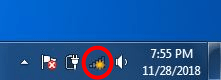
3. Adım: Windows 7'de (Dizüstü Bilgisayarlar ve Masaüstü Bilgisayarlar) WiFi Bağlayın
- Görev çubuğunun sağ tarafındaki ağ simgesine tıklayın ve bağlanmak istediğiniz kablosuz ağa tıklayın. Bilgisayarınızı bir sonraki sefer aynı yerden başlattığınızda bu ağa otomatik olarak yeniden bağlanmak istiyorsanız, yanındaki kutuyu işaretleyin. Otomatik bağlan . Ardından, Bağlan buton.

- WiFi şifrenizi girin ve tıklayın tamam . Bilgisayarınız artık parolanızı hatırlamalıdır.

Kablosuz adaptör sürücünüzü güncellemenin iki yolu vardır: elle ve otomatik olarak .
Kablosuz adaptör sürücünüzü manuel olarak güncelleyin - Donanım üreticisinin web sitesine gidip kablosuz adaptörünüz için en son sürücüyü arayarak sürücünüzü manuel olarak güncelleyebilirsiniz. Ancak bu yaklaşımı benimserseniz, donanımınızın tam model numarası ve Windows sürümünüz ile uyumlu olan sürücüyü seçtiğinizden emin olun.
VEYA
Kablosuz adaptör sürücünüzü otomatik olarak güncelleyin - Sürücünüzü manuel olarak güncellemek için zamanınız, sabrınız veya bilgisayar beceriniz yoksa, bunun yerine otomatik olarak Sürücü Kolay . Bilgisayarınızın tam olarak hangi sistemi çalıştırdığını bilmenize gerek yoktur, yanlış sürücüyü indirme ve yükleme riskini almanıza gerek yoktur ve yükleme sırasında hata yapma konusunda endişelenmenize gerek yoktur. Driver Easy her şeyi halleder.
- İndir ve Driver Easy'yi yükleyin.
- Driver Easy'yi çalıştırın ve tıklayın Şimdi Tara . Driver Easy daha sonra bilgisayarınızı tarayacak ve sorunlu sürücüleri tespit edecektir.

- Tıklayın Güncelleme sürücülerinin doğru sürümünü otomatik olarak indirmek için herhangi bir işaretli aygıtın yanında, ardından bunları manuel olarak yükleyebilirsiniz. Veya tıklayın Tümünü Güncelle otomatik olarak indirip kurmak için. (Bu, Profesyonel sürüm - tıkladığınızda yükseltmeniz istenir Tümünü Güncelle . Tam destek ve 30 günlük para iade garantisi alırsınız.)

- Bilgisayarınızı yeniden başlatın ve bilgisayarınızın artık WiFi'ye bağlanıp bağlanamadığını kontrol edin.
Yardıma ihtiyacınız varsa lütfen iletişime geçin Driver Easy’nin destek ekibi -de support@drivereasy.com .
Umarım bu size yardımcı olabilir.
Herhangi bir sorunuz veya öneriniz varsa, lütfen aşağıya bir yorum bırakın.












